Mis on Amazon Photos Service?

Amazon Photos on turvaline veebisalvestusteenus, mis võimaldab teil oma fotosid ja videoid vaevata salvestada ja hallata. Amazon Prime'i kliendina saate nautida piiramatut täiseraldusvõimega fotode salvestusruumi ja 5 GB videosalvestusruumi. See teenus võimaldab teil oma meediumifailidele juurde pääseda kõigis oma seadmetes, muutes nende haldamise mugavaks.
Rakenduse Amazon Photos alustamiseks saate oma fotosid hõlpsasti üles laadida ja hallata olenevalt kasutatavast seadmest ja lubatud seadetest. Platvorm pakub lihtsat viisi oma piltide korraldamiseks, võimaldades teil hõlpsalt veebist või rakenduse abil tellida fotode lauaplaate, seinakaunistusi, väljatrükke ja muud.
Üks Amazon Photosi põhifunktsioone on selle turvaline automaatne varundamine, mis tagab, et teie fotod ja videod on turvaliselt pilves salvestatud. See funktsioon pakub kaitset teie kallite mälestuste kaotamise eest seadme rikke või muude ettenägematute asjaolude tõttu.
Kokkuvõttes on Amazon Photosi teenus suurepärane võimalus fotode salvestamiseks ja haldamiseks. Amazon Prime'i liikmena saate kasutada piiramatut salvestusruumi, seadmetevahelist juurdepääsetavust ja automaatset varundusvõimalust, et hoida oma mälestused turvalisena ja hästi korraldatuna.
Amazon Photosi seadistamine
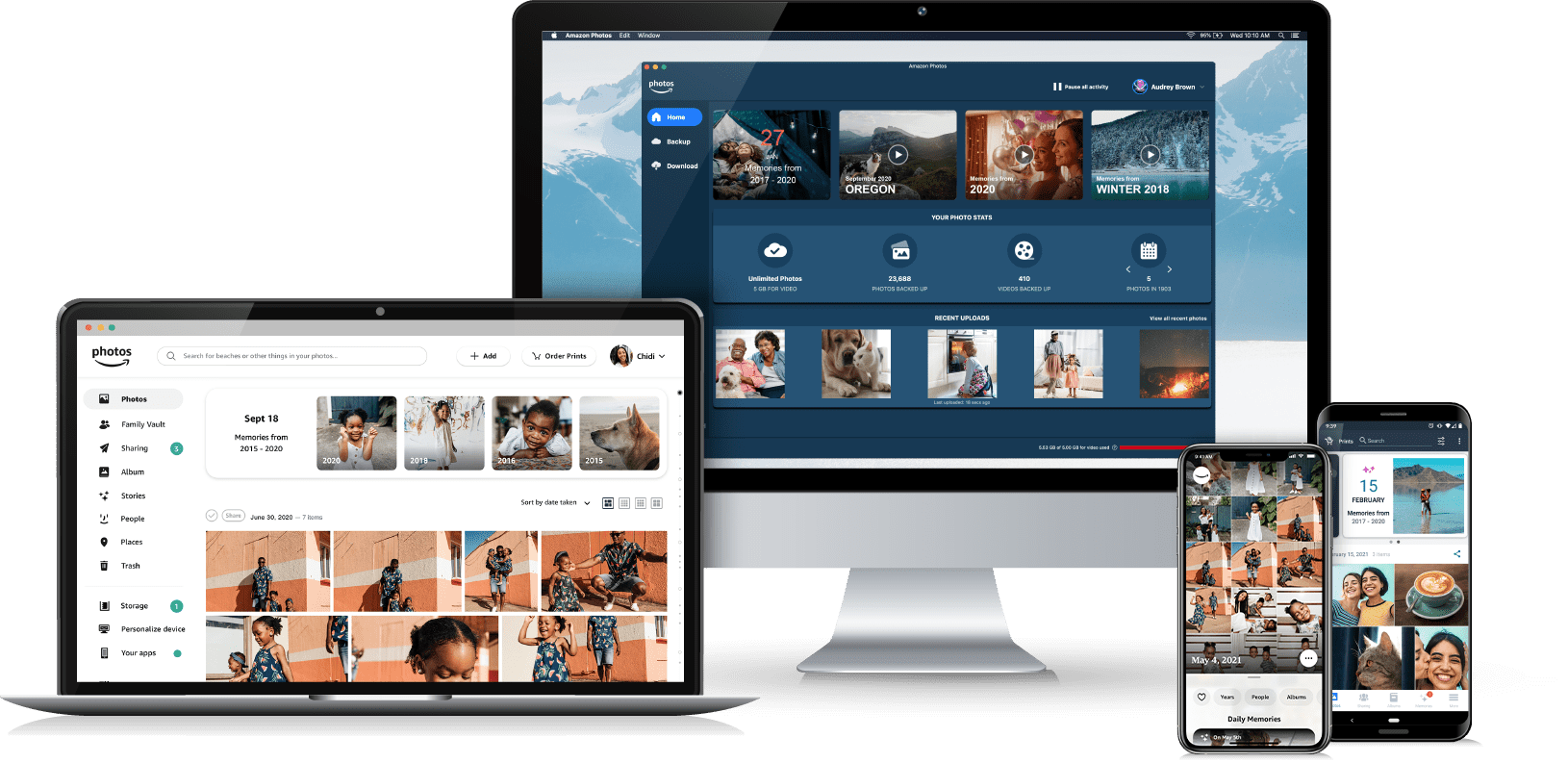
Amazon Photosi kasutamise alustamiseks veenduge, et teil on Amazon Prime'i liikmesus, mis sisaldab piiramatut fotode salvestusruumi ja 5 GB videosalvestusruumi. Kui teil pole Amazon Prime'i, saate selle testimiseks kasutada tasuta prooviversiooni. Kui teil on Amazon Prime, pääsete juurde teenusele Amazon Photos, kasutades veebi-, töölaua- ja mobiiliversioone.
Veebirakenduse kasutamine
- Külastage Amazon Photosi veebisaiti ja logige sisse oma Amazoni kontole.
- Sirvige ja laadige üles fotosid, pukseerides need Amazon Photosi liidesesse või klõpsates nuppu "Lisa".
Töölauarakenduse kasutamine
- Laadige arvutisse alla Amazon Photosi töölauarakendus.
- Installige rakendus ja logige sisse oma Amazoni kontole.
- Valige kaust, mis sisaldab fotosid, mida soovite üles laadida, kasutades valikut "Lisa varukoopia" vahekaardil Varundamine.
Mobiilirakenduse kasutamine (Android ja iOS)
- Laadige Google Play poest või Apple App Store'ist alla rakendus Amazon Photos.
- Avage rakendus ja logige sisse oma Amazoni kontole.
- Fotode üleslaadimiseks vajutage fotol pikalt selle valimiseks ja seejärel puudutage ekraani paremas ülanurgas nuppu Laadi üles.
Albumite loomine rakenduses Amazon Photos on kõigil platvormidel lihtne. Esmalt klõpsake või puudutage valikut „Loo album”, valige fotod, mida soovite albumisse lisada, seejärel salvestage see kohandatud pealkirjaga. Piltide albumitesse korraldamine hõlbustab kindlates fotorühmades navigeerimist ja sõprade ja perega jagamist.
Ärge unustage kasutada Amazon Photosi jagamisfunktsioone. Saate kutsuda inimesi ühinema jagatud albumitega, võimaldades mitmel kasutajal teha koostööd ja panustada samasse pildikogusse. See on ideaalne pereürituste või sõpradega reiside mälestuste jagamiseks.
Ärge unustage uurida ka muid funktsioone, nagu näotuvastus ja nutikas märgistamine, mis muudavad teie fotode leidmise ja haldamise lihtsamaks. Amazon Photos märgistab teie pildid automaatselt asjakohaste märksõnadega, võimaldades teil oma kollektsiooni hõlpsalt otsida ja filtreerida.
Järgides neid samme, jõuate Amazon Photosi abil sujuva ja tõhusa fotohalduskogemuse poole.
Oma fotokogu haldamine
Amazon Photos pakub teile fotokogu tõhusaks haldamiseks kasutajasõbralikku liidest. Selle funktsiooni maksimaalseks kasutamiseks on siin mõned olulised näpunäited piltide korraldamiseks ja haldamiseks.
Esiteks on oluline tutvuda Amazon Photosi kodulehega. Kui olete sisse loginud, näete oma piltide pisipilte ruudustikuvaates. Kasutage lehe vasakus servas olevat menüüd, et pääseda juurde erinevatele jaotistele, nagu albumid, inimesed ja kohad.
Looge albumeid, et kategoriseerida oma fotosid ja muuta need hõlpsasti juurdepääsetavaks. Klõpsake nuppu + nuppu lehel Albumid ja andke oma albumile nimi. Seejärel saate fotosid lohistada või kasutada piltide lisamiseks nuppu Lisa fotod.
Amazon Photos võimaldab ka pilte sorteerida inimeste ja kohtade järgi. Näotuvastusfunktsioon rühmitab teie fotod automaatselt üksikute inimeste järgi. Liikuge jaotisesse Inimesed ja klõpsake suvalisel näol, et näha kõiki selle inimese fotosid. Samuti saate tundmatutele nägudele nimesid lisada. Samamoodi sorteerib funktsioon Places teie fotod asukoha metaandmete alusel, muutes teie reisidelt või sündmustest konkreetsete piltide leidmise lihtsaks.
Veel üks kasulik funktsioon on Amazon Photos lehe ülaosas olev otsinguriba. Saate kiiresti leida fotosid, tippides otsinguribale märksõnu, nimesid või asukohti. See filtreerib teie pildid otsingupäringu alusel, säästes teie aega konkreetsete piltide leidmisel.
Fotohalduse osas ärge unustage kasutada põhilisi redigeerimisvalikuid, mida Amazon Photos pakub. Valige foto ja klõpsake ikooni Redigeerimine (pliiatsi sümbol), et pääseda juurde sellistele tööriistadele nagu kärpimine, pööramine ja filtrid. See võimaldab teha väikeseid pilti korrigeerimisi ilma teisele redigeerimistarkvarale lülitumata.
Järgides neid samme, saate rakenduse Amazon Photos abil oma fotokogu tõhusalt hallata. Hästi korraldatud raamatukogu käeulatuses on teil lihtne nautida ja jagada oma mälestusi.
Fototöötlustööriistade kasutamine
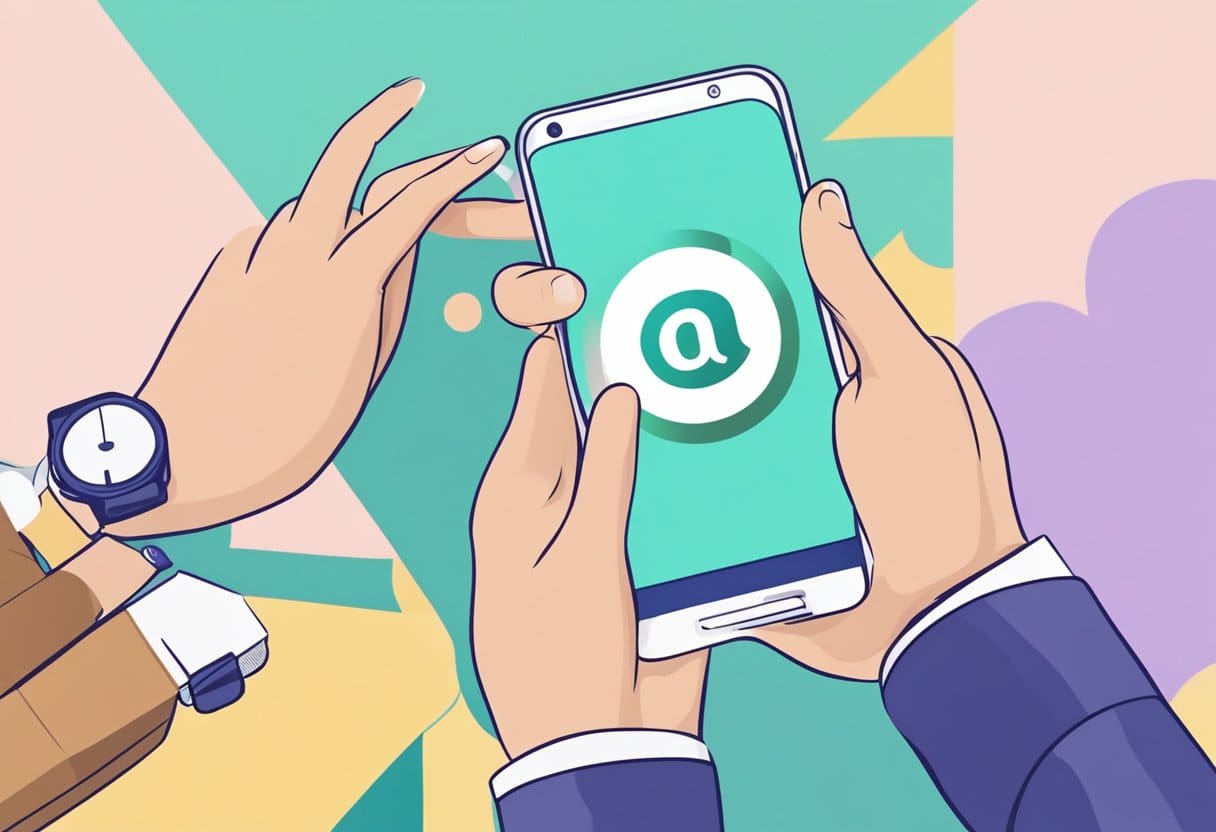
Põhilised redigeerimisfunktsioonid
Amazon Photos pakub erinevaid põhilisi redigeerimistööriistu, mis aitavad teil pilte kiiresti täiustada. Siin on mõned peamised redigeerimisvalikud.
- Põllukultuur: muutke oma fotode suurust, lõigates välja soovimatud osad.
- Pööra: muutke piltide orientatsiooni, pöörates neid vasakule või paremale.
- Reguleerige heledust: suurendage või vähendage oma fotode üldist heledust.
Nendele põhifunktsioonidele juurdepääsuks valige foto oma Amazon Photosi rakendusest või veebikontost, seejärel klõpsake või puudutage nuppu Redigeeri. Põhilised redigeerimisvalikud leiate tööriistaribalt. Valige soovitud tööriist ja kohandage oma fotot vastavalt. Kui olete oma muudatustega rahul, salvestage muudatused.
Täpsemad redigeerimisfunktsioonid
Täpsemate fototöötlusvõimaluste jaoks ei pruugi Amazon Photos teie vajadusi täielikult täita. Sellistel juhtudel peate võib-olla kasutama spetsiaalset fototöötlustarkvara, nagu Adobe Photoshop või Lightroom, või tasuta alternatiive, nagu GIMP või Canva. Need tööriistad pakuvad täiustatud funktsioone värvitasakaalu, särituse ja kontrasti reguleerimiseks.
Kui olete oma pilte nende rakendustega redigeerinud, saate need oma Amazon Photosi kontole turvalisuse tagamiseks üles laadida ja salvestada. Pidage meeles, et Amazon Prime'iga saate piiramatult fotode ja 5 GB videosalvestusruumi.
Rakendust Amazon Photos ja muid redigeerimistööriistu kasutades saate tagada, et teie fotod näevad alati parimad välja.
Fotode jagamine ja allalaadimine
Fotode ja albumite jagamine
Rakendusega Amazon Photos on fotode ja albumite jagamine lihtne ja mugav. Foto või albumi jagamiseks toimige järgmiselt.
- Avage rakendus Amazon Photos: pääsete juurde oma failidele mobiilirakenduse, veebirakenduse või töölauarakenduse kaudu.
- Valige fotod või albumid: valige fotod või albumid, mida soovite jagada.
- Klõpsake jagamise ikooni: jagamise ikooni leiate rakenduse liidesest, mida tähistab nool või kolmnurga sümbol.
- Valige jagamisviis: saate jagada e-posti, sotsiaalmeedia või jagatava lingi loomise kaudu.
Jagamisel saate lubada ka teistel oma fotosid ja videoid jagatud albumisse lisada, muutes koostöö veelgi sujuvamaks.
Fotode allalaadimine
Kui peate oma fotod võrguühenduseta kasutamiseks alla laadima, toimige järgmiselt.
- Avage Amazon Photos: pääsete juurde oma failidele mobiilirakenduse, veebirakenduse või töölauarakenduse kaudu.
- Valige fotod või videod: valige failid, mida soovite alla laadida.
- Klõpsake allalaadimise ikooni: allalaadimise ikooni tähistab allapoole suunatud nool.
- Valige sihtkaust: valige oma seadmes asukoht, kuhu soovite allalaaditud failid salvestada.
Järgides neid lihtsaid samme, saate rakenduse Amazon Photos abil hõlpsasti oma väärtuslikke mälestusi jagada ja alla laadida. Ärge unustage oma fotosid alati turvaliselt salvestada ja neid vastutustundlikult jagada.
Seadete ja eelistuste konfigureerimine
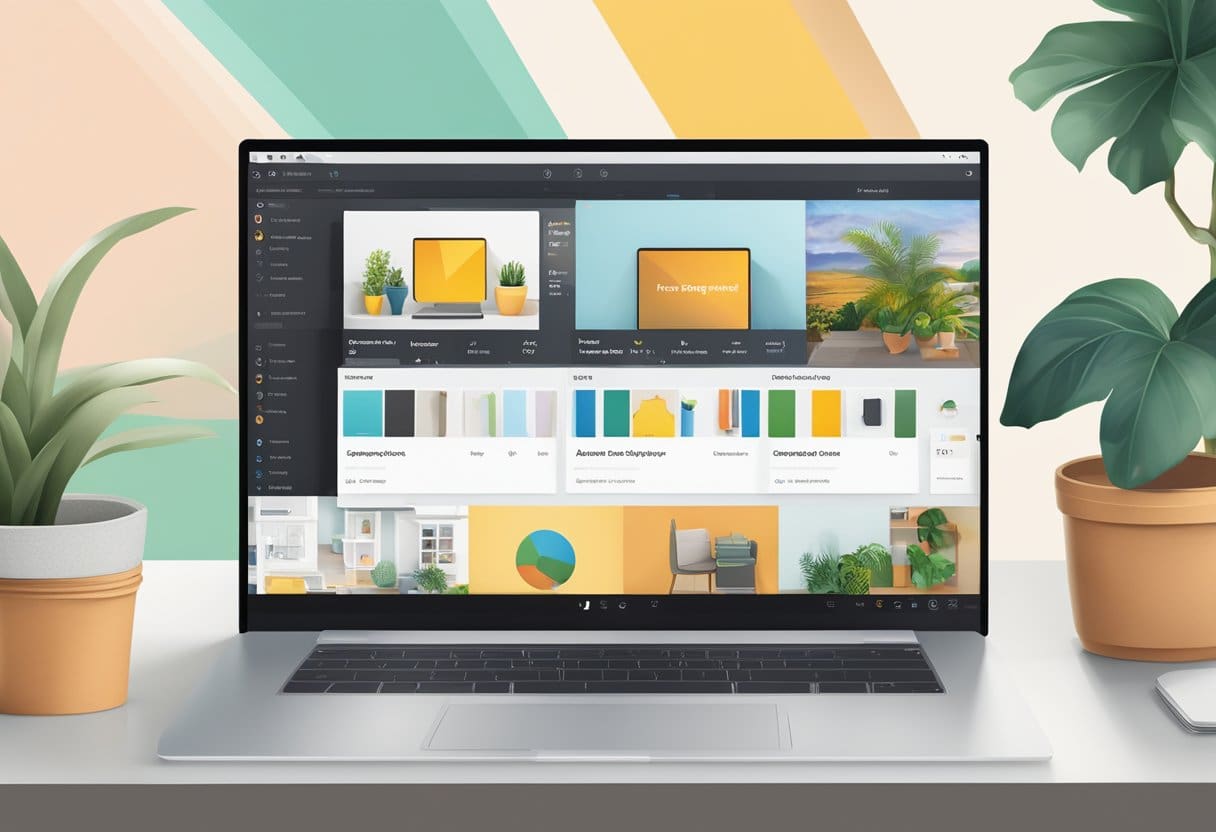
Amazon Photosiga alustamiseks on esimene samm teie seadete ja eelistuste konfigureerimine. See aitab teil hallata oma fotode ja videote salvestusruumi, varundamise eelistusi, jagamisvalikuid ja palju muud.
Esiteks veenduge, et teie seadmesse oleks installitud rakendus Amazon Photos. Kui ei, laadige see alla App Store'ist (iOS-seadmed) või Google Play poest (Android). Pärast installimist logige sisse oma Amazon Prime'i kasutajamandaatidega.
Järgmisena avage rakendus Amazon Photos ja liikuge seadete jaotisesse. See asub rakenduse peamenüüs, millele pääseb juurde menüünupu või külgriba kaudu. Siin saate kohandada erinevaid Amazon Photosi kogemusega seotud valikuid.
Alustuseks saate automaatse salvestamise valiku lubada või keelata. See määrab, kas teie fotod ja videod varundatakse automaatselt teenusesse Amazon Photos või peate need käsitsi üles laadima. Automaatse salvestamise funktsioon on suurepärane viis tagada, et kõik teie mälestused salvestatakse turvaliselt pilves, ilma et peaksite muretsema selle pärast, et teete seda ise.
Lisaks automaatse salvestamise funktsioonile saate määrata ka oma foto- ja videokvaliteedi eelistusi. See võib mõjutada kasutatavat salvestusruumi ja failide üleslaadimise kiirust. Näiteks saate valida algse kvaliteedi, mis salvestab fotod nende algse eraldusvõimega, või vähendatud kvaliteedi vahel, mis tihendab failid ruumi säästmiseks.
Teine oluline seade on jagamiseelistused. Amazon Photos võimaldab teil jagada oma albumeid või üksikuid fotosid teistega, kasutades jagatavat linki või kutsudes neid e-posti teel. Samuti saate oma faile albumitesse korraldada, muutes mälestuste jagamise ja haldamise lihtsamaks.
Lõpuks ärge unustage uurida teavitusseadeid. See aitab teil kohandada seda, kuidas ja millal saate rakendusest Amazon Photos teateid. Võimalik, et soovite saada märguandeid pereliikmete lisatud uute fotode või teie fotode eduka varundamise kohta.
Kui need eelistused on paigas, olete valmis oma Amazon Prime'i eeliseid maksimeerima ja nautima Amazon Photosi tasuta fotode salvestusruumi. Ärge unustage oma seadeid perioodiliselt üle vaadata, et need vastaksid teie vajadustele, kui teie fotokogu kasvab.
Viimati värskendatud: 13. veebruar 2024

Sandeep Bhandaril on arvutite bakalaureusekraad Thapari ülikoolist (2006). Tal on 20-aastane kogemus tehnoloogia vallas. Ta tunneb suurt huvi erinevate tehnikavaldkondade, sealhulgas andmebaasisüsteemide, arvutivõrkude ja programmeerimise vastu. Tema kohta saate tema kohta rohkem lugeda bio-leht.

